Braveが同期されないとき
Braveがちゃんと同期されていない場合まず疑うのはデバイスがちゃんと同期されているのかをまず確認しましょう。自分のデバイスが同期されているのかを確認するには【設定】→【同期】→【同期済みのデバイスを管理】で【デバイスリスト】にあなたのデバイスが登録されているか確認しましょう。
もしここのデバイスリストに同期するデバイスがなければ同期の仕方が間違っている可能性がありますのでもう一度同期設定をしましょう。
デバイスリストに自分のデバイスがあるのに同期されていない場合初期設定時だと【設定の同期】が【同期のカスタマイズする】にチェックが入っているため一部しか同期されていません。ここのチェックを【すべてを同期する】にチェックし数秒たてば同期されるようになります。
新たなデバイスを追加する方法
これから新しくBraveをインストールする場合下記の手順で同期設定を行います。
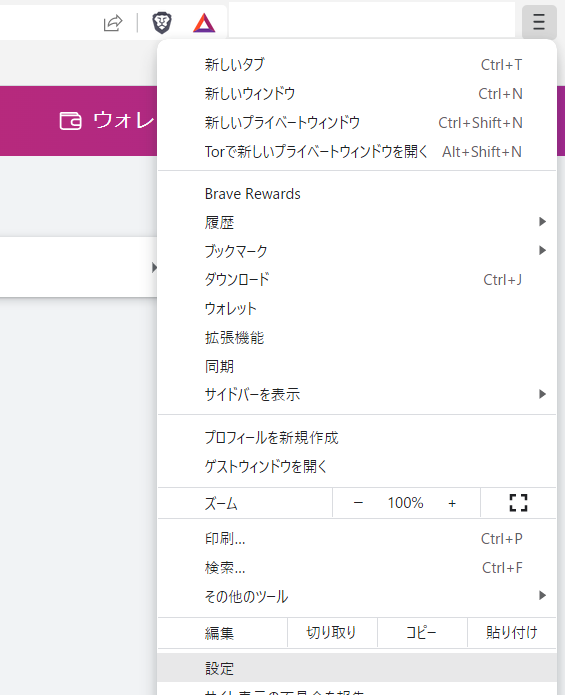
三点リーダーから【設定】を選択します。
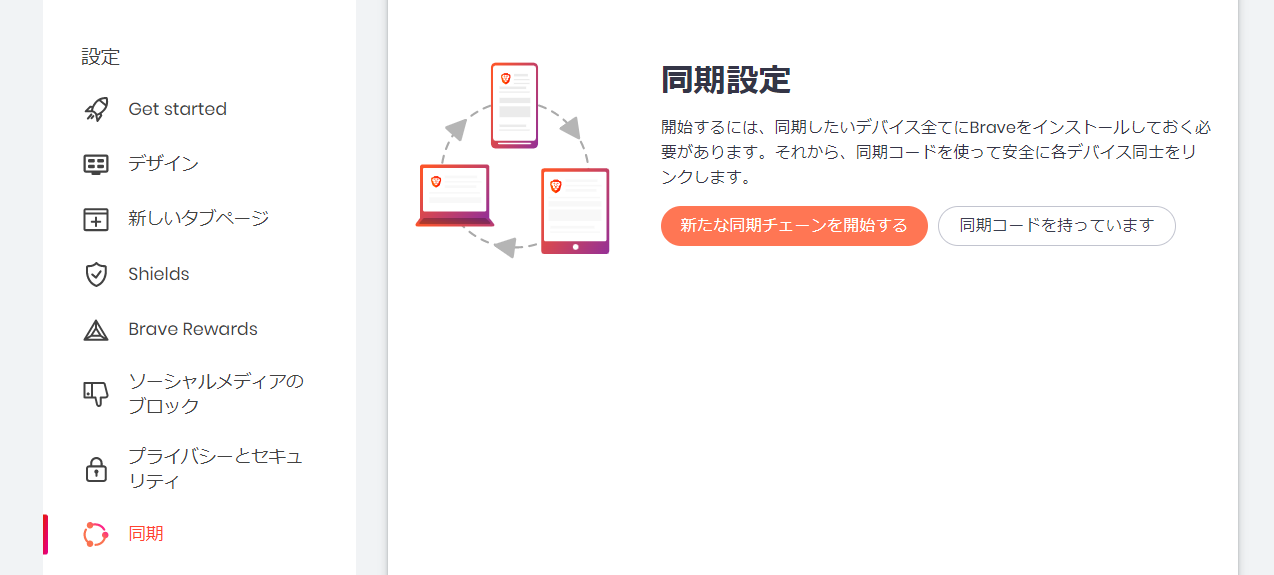
【設定】から【同期】を選択し【動機コードを持っています】を選択します。
ここで【新たに同期チェーンを開始する】を選択してしまうとアカウントの新規作成となってしまいますので間違えないように。
【同期コードを入力】と表示されたら下準備はOKです。同期コードがわかっているのであればそこにペーストして確認するだけです。もし不明点があれば下記の同期チェーン取得方法をご覧ください。
スマホの場合
スマホの場合、【同期】ではなく【Brave Sync】になります。
【Brave Sync】を選択し【既に同期コードを持っている】を選択します。ここで【新たに同期チェーンを開始する】を選択してしまうとアカウントの新規作成となってしまいますので間違えないように。
【既に同期コードを持っている】を選択するとスキャンカメラが起動するのでこのカメラで同期コードを読み込みます。
同期コードの取得方法は下記をご覧ください。
同期チェーンの取得方法
すでに登録済みのアカウントから同期チェーンコードまたはQRコードを取得します。
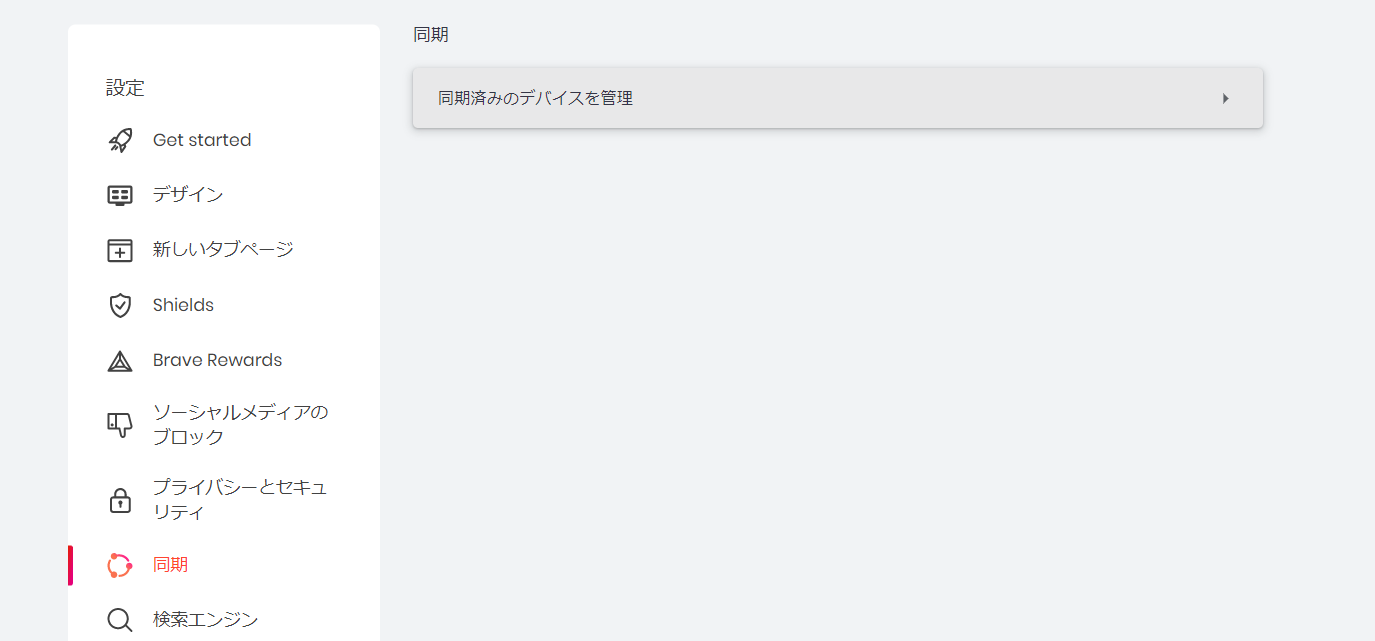
【設定】から【同期】を選択し【同期済みのデバイスを管理】を選択します。
※スマホの場合は【同期】を選択するとすでに同期されているデバイス一覧が表示されているかと思います。
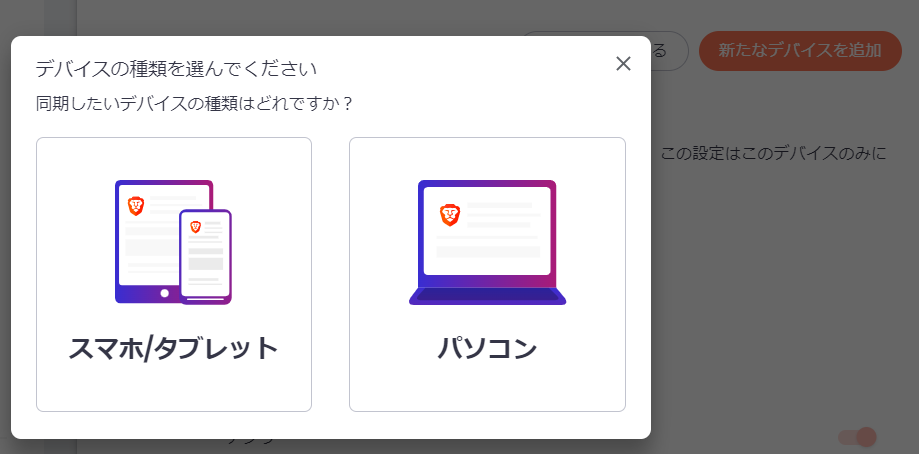
【新たなデバイスを追加】を選択し追加するデバイスの種類を選択します。PCの場合同期チェーンコードが表示されるのでそれをコピーします。コピーしたらそのコードを先ほどの【同期コードを入力】に貼り付け【確認】を選択します。
スマホの場合はQRコードが表示されるますのでここで先ほどのQRカメラで読み込みます。読み込まれれば同期完了です。
以上で同期の設定は完了ですが、初期設定の状態だと【設定の同期】で【同期をカスタマイズする】に選択されている状態ですべて同期されていない可能性がありますのでブックマークやパスワードなどが同期されていない場合は下記の手順で設定を変更してください。
【設定の同期】で同期をカスタマイズする
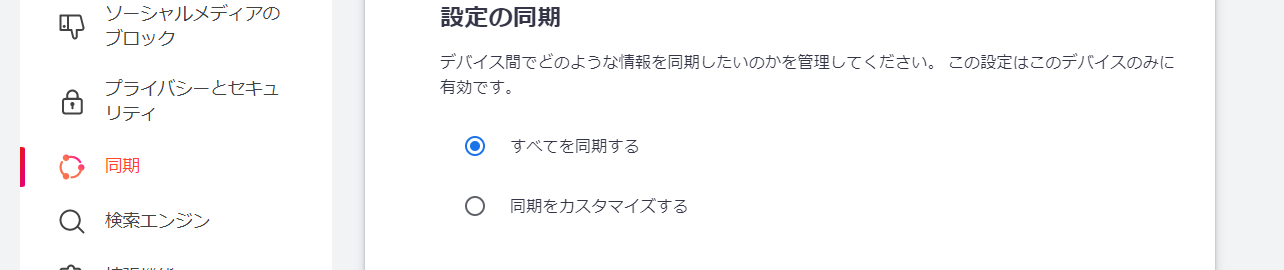
PCの場合【同期】から【設定の同期】から【すべてを同期する】に選択を切り替えます。数秒するとすべて同期されるようになります。
スマホの場合は【設定】→【同期】→【データ設定】を選択するとそちらから同期の設定を行えます。